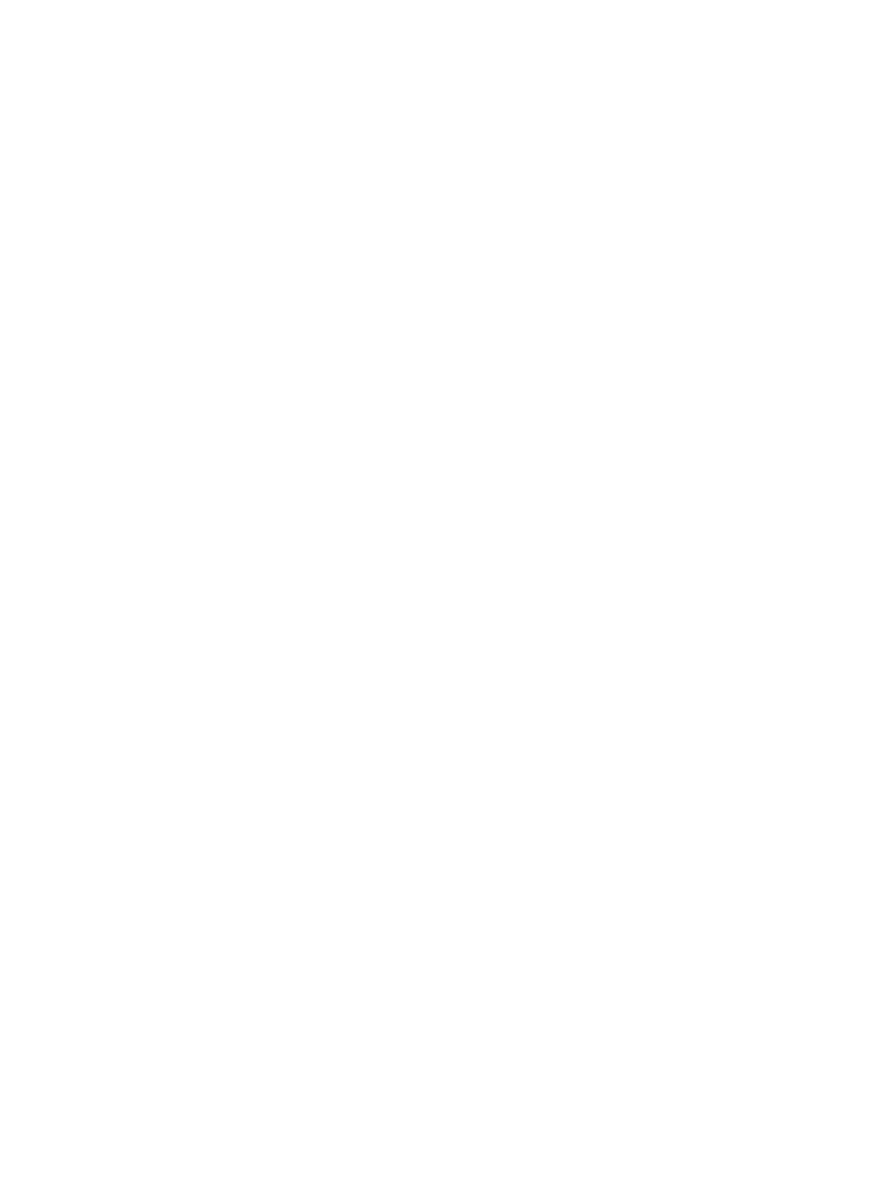
Drucken mehrerer Seiten auf einem einzigen Blatt Papier
Sie können mehrere Seiten eines Dokuments auf einem einzigen Blatt Papier drucken.
Die Druckersoftware ändert die Größe von Text und Bildern im Dokument automatisch,
damit diese auf die gedruckte Seite passen.
Für Windows
1
Legen Sie das richtige Papier ein (siehe
„Einlegen von Medien in das Zufuhrfach“
).
2
Öffnen Sie den Druckertreiber (siehe
„Drucken von Dokumenten“
).
3
Klicken Sie auf die Registerkarte
Finishing
.
4
Wählen Sie die Anzahl der Seiten, die auf jedem Blatt Papier gedruckt werden sollen,
in der Dropdown-Liste
Seiten pro Blatt
.
5
Wenn Sie einen Rand um jede Seite auf dem Papier drucken möchten, markieren Sie
das Kästchen
Seitenränder drucken
.
6
Wählen Sie ein Layout für jedes Blatt Papier in der Dropdown-Liste
Seitenreihenfolge
.
7
Ändern Sie bei Bedarf weitere Druckeinstellungen und klicken Sie auf
OK
.
8
Drucken Sie das Dokument.
Für Macintosh
1
Legen Sie das richtige Papier ein (siehe
„Einlegen von Medien in das Zufuhrfach“
).
2
Klicken Sie auf
Ablage
und dann auf
.
3
Öffnen Sie das Auswahlfeld
Layout
.
4
Mac OS 9.1.x und 9.2.x: Wählen Sie
Mehrere Seiten pro Blatt
im
Dropdown-Auswahlfeld.
5
Wählen Sie die Anzahl der Seiten, die auf jedem Blatt Papier gedruckt werden sollen, in
der Dropdown-Liste
Seiten pro Blatt
.
6
Ändern Sie bei Bedarf weitere Druckeinstellungen und klicken Sie auf
OK
oder
.
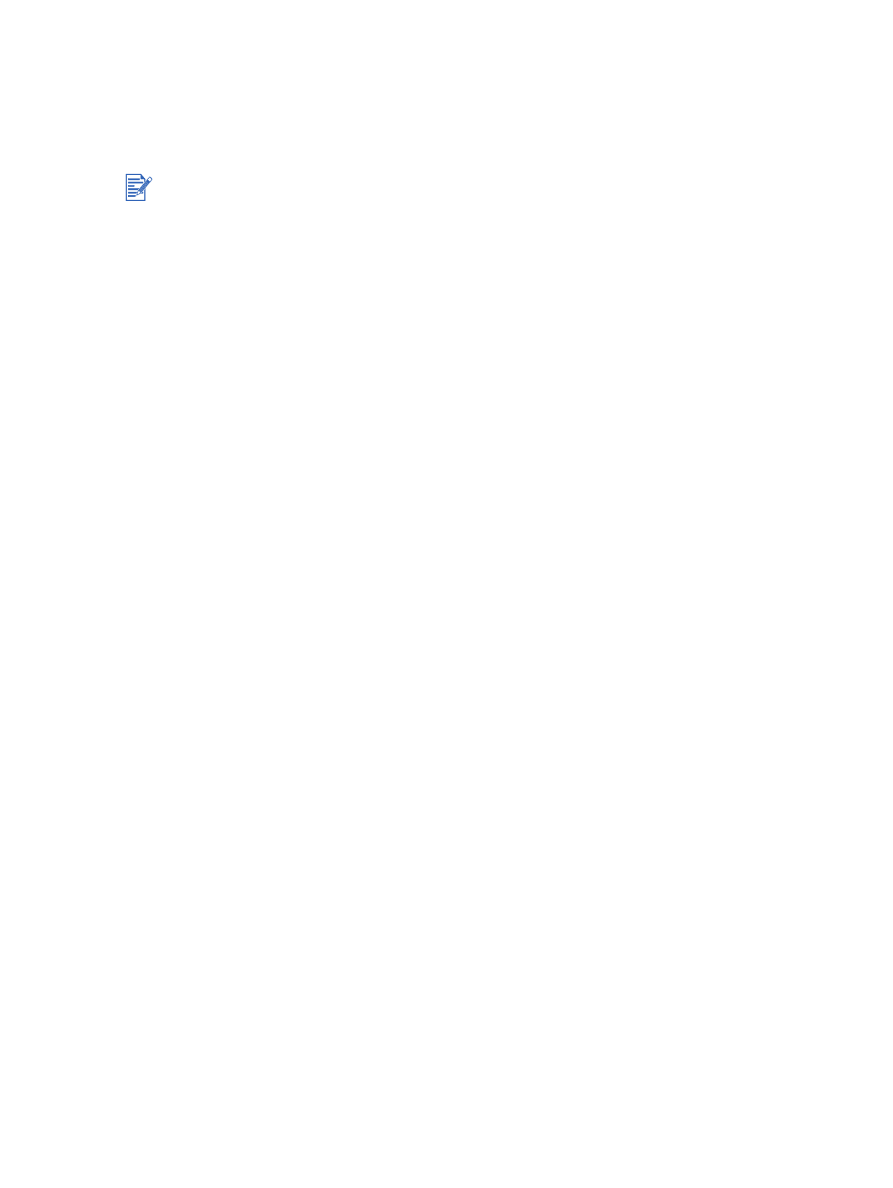
4-32
DEWW